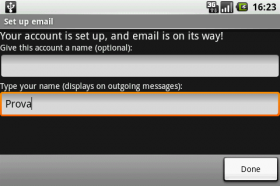Settimocell / Notizie / Guide
Come configurare email su android
Offerte in anteprima per te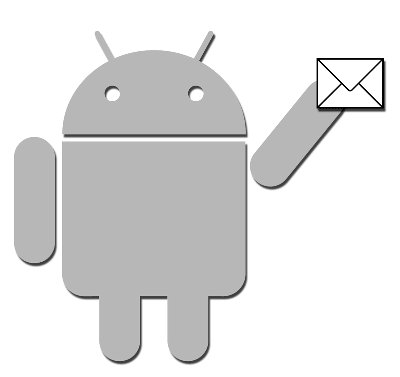 Come configurare email su Android? Il procedimento non é complesso ma neanche troppo semplice: occorre seguire una determinata procedura e tutte le precise impostazioni in modo da avere la propria posta elettronica perfettamente funzionante.
Come configurare email su Android? Il procedimento non é complesso ma neanche troppo semplice: occorre seguire una determinata procedura e tutte le precise impostazioni in modo da avere la propria posta elettronica perfettamente funzionante.
Per configurare le email su Android apriamo il menù delle Impostazioni e selezioniamo la voce E-Mail, scegliamo quindi “Aggiungi Account” e nel primo campo apposito inseriamo l’indirizzo completo dell’email che desideriamo configurare (esempio: settimocell@gmail.com), nel secondo spazio inseriamo invece la password di accesso.
Dopo aver inserito correttamente queti dati andiamo sul pulsante “Next” e attendiamo il riconoscimento della casella email da parte di Android, il tutto dovrebbe avvenire in pochi istanti.
Se la nostra email appartiene ad un provider conosciuto, la configurazione verrà effettuata in maniera automatica, e dal cellulare i messaggi saranno inviati di default con questa email appena impostata.
Se la nostra email non appartiene a un provider conosciuto dovremo procedere manualmente con l’inserimento di dati. Lo smartphone ci chiederà se il nostro è un account POP3 o IMAP (nella maggior parte dei casi é POP3, ma ci conviene informarci prima).
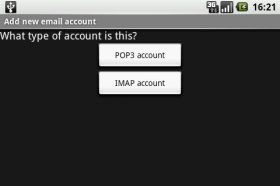
Apparirà poi questa schermata dove dovremo inserire il nostro username (se il programma ne propone uno di default possiamo inserirne un altro), e nel campo POP3 o IMAP inseriamo il parametro del nostro gestore.
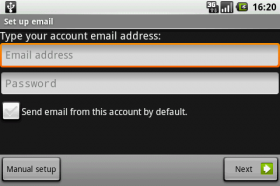
A questa pagina troviamo una lista completa dei server. Cerchiamo il nostro e i dati seguenti possiamo lasciarli invariati.
Siamo quasi alla fine, dobbiamo solo configurare il server di posta in uscita, nella maggior parte dei casi ci stiamo connettendo con una sim Vodafone, Tim, 3 oppure Wind. Ecco i dati di questi gestori:
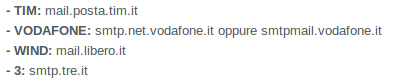
A questo punto togliamo la spunta da Require sing-in e nella successiva schermata decidiamo se ricevere notifiche per le nuove email e ogni quanto controllare la posta:
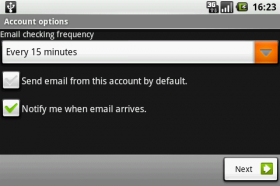
Siamo finalmente nell’ultima schermata: decidiamo un nome per la casella di posta e un nome che visualizzeranno coloro che riceveranno la nostra email.. Finito! Abbiamo finalmente configurato l’email su Android!